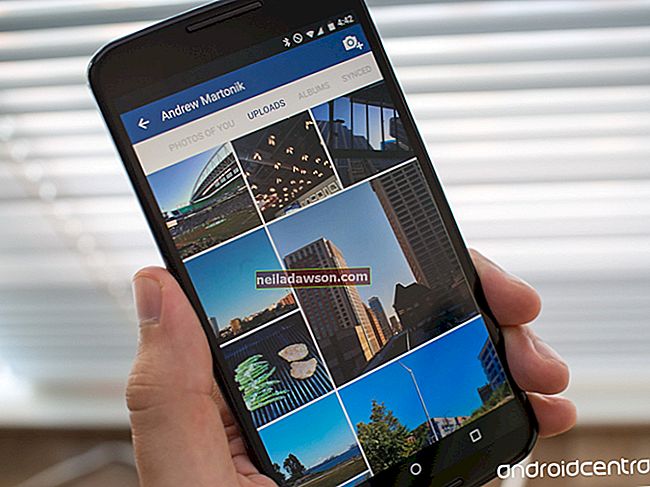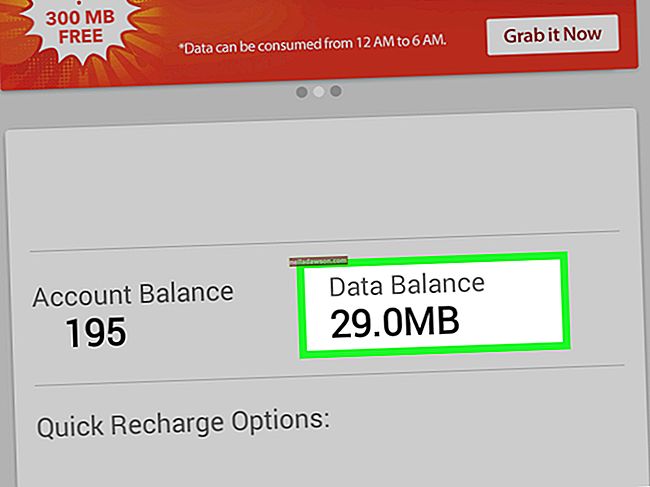Hatékony üzleti dokumentum megírása néha birkózásnak tűnhet, főleg ha a Microsoft Word 2010-ben az oldalakat mozgatja. Míg a Word gépelés közben automatikusan hozzáadja az oldalakat, a program valóban nem lát oldalakat, a szövegblokkokat viszont. Az oldalak átrendezése a Word-ben úgy történhet, hogy kivágja és beilleszti a dokumentum nagy szövegblokkjait, és hagyja, hogy a program újragépezze az oldalakat a vágás és beillesztés során. A Word 2010-ben van egy új funkció, a Navigációs ablaktábla, amely közelebb kerül az oldalak eldobásához és áthúzásához, de ez csak akkor működik jól, ha címsorokat adott a dokumentumhoz.
Használja a Navigációs ablaktáblát
1
Kattintson a „Megjelenítés” fülre a Megjelenítés csoportban, majd kattintson a „Navigációs panel” jelölőnégyzetre. A navigációs panel a képernyő bal oldalán jelenik meg.
2
Kattintson a „Böngészés a fejlécek” fülre a navigációs panelen. Úgy néz ki, mint egy hosszú oldal. A dokumentum címsorokra van bontva a Navigációs ablaktáblában. Ha nem rendelt hozzá fejlécstílusokat a dokumentumához, akkor csak a dokumentumot és az alcímeket fogja látni.
3
Kattintson az áthelyezni kívánt szakasz fejlécére, és húzza át egy új helyre az ablaktáblában. Fekete vonal jelenik meg, amikor a dokumentum címsorai között mozog. Amikor elengedi az egeret, a fejléc és a benne lévő információk a fekete vonal alá esnek, hogy átrendezzék az oldalakat.
Billentyűzet vágás és beillesztés
1
Nyissa meg a Word-t és a dokumentumot az átrendezni kívánt oldalakkal. Görgessen az áthelyezni kívánt céloldalra. Vigye a kurzort az áthelyezni kívánt szöveg elejére.
2
Nyomja meg egyszerre a billentyűzet „Shift-Page Down” gombjait. Ez kiválaszt egy információs képernyőt. Ha nem kapta meg az összes kívánt szöveget, továbbra is tartsa lenyomva a Shift billentyűt, és a sorok kijelölésének folytatásához nyomja meg a „Le nyíl” billentyűt.
3
Nyomja meg a „Ctrl-X” gombot a választás csökkentéséhez, és a többi dokumentum automatikusan újragaginálódik. Vigye a kurzort arra a területre, ahol az új oldalt szeretné megjeleníteni, és nyomja meg a „Ctrl-V” billentyűt a kivágott információk beillesztéséhez. A Word automatikusan jobbra és lefelé mozgatja a szöveget és a grafikát, hogy helyet biztosítson a kivágott információknak.
Egérvágás és beillesztés
1
Nyissa meg a Word és a dokumentum rendezéséhez. Görgessen az áthelyezni kívánt oldalra. Tartsa lenyomva az egér bal gombját, és húzza lefelé jobbra egy egész oldal kijelöléséhez. Engedje el az egeret, és az oldal ki lesz jelölve.
2
Kattintson a Főoldal fülre, majd a Vágólap csoportból a „Kivágás” elemre. A dokumentum igazodik az információk eltávolításához.
3
Görgessen a dokumentumban a kivágott szöveg helyéhez, és kattintson rá, hogy áthelyezze a beillesztési pontot oda, ahová a kivágott információkat szeretné helyezni. Kattintson a Kezdőlap fülre, majd a „Beillesztés” elemre a Vágólap csoportban a kivágott információk visszahelyezéséhez a dokumentumba.